查看Linux服务器CPU详细情况
#查看CPU的信息
[root@host ~]# cat /proc/cpuinfo
#查看物理CPU的个数
[root@host /]# cat /proc/cpuinfo | grep "physical id" | sort | uniq | wc -l
#查看每个物理CPU的核数
[root@host /]# cat /proc/cpuinfo | grep "cpu cores" | uniq
#逻辑CPU的个数(逻辑CPU = 物理CPU个数*核数)
[root@host /]# cat /proc/cpuinfo | grep "processor" | wc -l

#查看内存使用情况
[root@host ~]# free -m total used free shared buffers cached Mem: 372 256 115 0 17 158 -/+ buffers/cache: 81 290 Swap: 509 0 509
>total:内存总数
>user:已使用内存数
>free:空闲内存数
>shared:多进程共享内存数
>buffers:缓冲内存数
>cached:缓存内存数
可用内存 = free+buffers+cached
已用内存 = used-buffers-cached
swap 交换内存数,此项可判断内存是否够用的标准
#查看硬盘及分区信息
fdisk -l [root@host ~]# fdisk -l Disk /dev/sda: 10.7 GB, 10737418240 bytes 255 heads, 63 sectors/track, 1305 cylinders Units = cylinders of 16065 * 512 = 8225280 bytes Device Boot Start End Blocks Id System /dev/sda1 * 1 13 104391 83 Linux /dev/sda2 14 78 522112+ 82 Linux swap / Solaris /dev/sda3 79 1305 9855877+ 83 Linux
#检查文件系统的磁盘空间占用情况
df -h
[root@host ~]# df -h Filesystem Size Used Avail Use% Mounted on /dev/sda3 9.2G 6.4G 2.3G 74% / /dev/sda1 99M 12M 82M 13% /boot tmpfs 187M 0 187M 0% /dev/shm /dev/hdc 4.1G 4.1G 0 100% /mnt
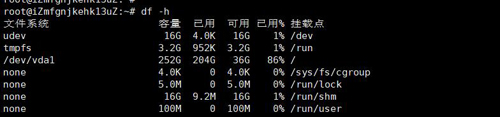
#查看硬盘的I/O性能
[root@host /]# iostat -d -x -k 1 5 #iostaat是含在套装systat中,在CentOs5.5用命令yum -y install sysstat来安装
 I/0
I/0[root@host /]# uptime 12:39:12 up 2:50, 3 users, load average: 0.00, 0.03, 0.00

[root@host /]# w 12:39:59 up 2:50, 3 users, load average: 0.00, 0.03, 0.00 USER TTY FROM LOGIN@ IDLE JCPU PCPU WHAT root tty1 - 09:53 32:17 0.36s 0.36s -bash root pts/0 192.168.1.102 10:23 1:54m 0.03s 0.03s -bash root pts/1 192.168.1.105 12:16 0.00s 0.09s 0.02s w
 整体性能
整体性能[root@host /]# vmstat 1 4 procs -----------memory---------- ---swap-- -----io---- --system-- -----cpu------ r b swpd free buff cache si so bi bo in cs us sy id wa st 0 0 0 50464 50096 101356 0 0 21 13 925 183 0 0 99 1 0 0 0 0 50464 50096 101380 0 0 0 0 830 18 0 0 100 0 0 0 0 0 50464 50096 101380 0 0 0 0 833 27 0 0 100 0 0 0 0 0 50464 50104 101372 0 0 0 32 822 27 0 0 99 1 0
#proces r:等待运行的进程数 b:非中断睡眠状态的进程数 w:被交换出去的可运行进程数
#memory swpd:虚拟内存使用情况 fres:空闲的内存 buff:用作缓存的内存数(单位:KB)
#swap si:从磁盘交换到内存的交换页数量 so:从内存交换到磁盘的交换页数量(单位:kb/秒)
#io bi:发送到块设备的块数 bo:从块设备接收到的块数(单位:块/秒)
#system in:每秒的中断数,包括时钟中断 cs:每秒的环境(上下文)切换数
#cpu us:CPU使用时间 sy:CPU系统使用时间 id:闲置时间(单位:百分比)
标准情况下:r小于5,b约为0
如果user + sys 小于70 表示系统性能较好;如果大于等于85以上,表示性能比较糟糕
查看系统内核的版本号
[root@host /]# uname -a Linux host.domain.com 2.6.18-194.el5 #1 SMP Fri Apr 2 14:58:14 EDT 2010 x86_64 x86_64 x86_64 GNU/Linux [root@host /]# uname -r 2.6.18-194.el5
查看系统32位还是64位
[root@host /]# ls -1F / |grep /$ 查找是否有/lib64,有则系统为64位 另一种查看系统32位还是64位 [root@host /]# file /sbin/init /sbin/init: ELF 64-bit LSB executable, AMD x86-64, version 1 (SYSV), for GNU/Linux 2.6.9, dynamically linked (uses shared libs), for GNU/Linux 2.6.9, stripped
查看服务器使用的Linux发行版的相关信息
[root@host /]# lsb_release -a LSB Version: :core-3.1-amd64:core-3.1-ia32:core-3.1-noarch:graphics-3.1-amd64:graphics-3.1-ia32:graphics-3.1-noarch Distributor ID: CentOS Description: CentOS release 5.5 (Final) Release: 5.5 Codename: Final
查看系统已载入的相关模块
[root@host /]# lsmod |grep ip ipv6 435361 24 xfrm_nalgo 43333 1 ipv6 dm_multipath 56920 0 scsi_dh 42177 1 dm_multipath dm_mod 101649 4 dm_mirror,dm_multipath,dm_raid45,dm_log
在linux下查看PCI设置,lspci命令能列出机器中的PCI信息,比如声卡、显卡、Modem
[root@host /]# lspci | grep Ether 02:01.0 Ethernet controller: Intel Corporation 82545EM Gigabit Ethernet Controller (Copper) (rev 01)
按字母顺序浏览:A B C D E F G H I J K L M N O P Q R S T U V W X Y Z
→我们致力于为广大网民解决所遇到的各种电脑技术问题 如果您认为本词条还有待完善,请 编辑词条